
Lesley Fowler
0
4455
706
Instagram je u početku skočio u javnu svijest kao način da ljudi brzo prenose i dijele fotografije sa svojih mobilnih uređaja. Korisnicima omogućuje dijeljenje snimki svojih ljubimaca, odmora i svakodnevnih aktivnosti sa svojim prijateljima i obitelji.
Ali od svog predstavljanja 2010. godine, Instagram je postao puno više od toga. Danas svi iz marki i kreativni profesionalci uče od najboljih: 10 profesionalnih fotografa koje biste trebali pratiti na Instagramu Učite od najboljih: 10 profesionalnih fotografa koje biste trebali pratiti na Instagramu Za svakog profesionalnog fotografa koji se bavi problemom na Instagramu, mnogo je onih koji su sretni pomoću aplikacije kako bi se domogla dodatne publike koja voli fotografije. Vrijedno ih je pratiti. amaterski fotografi i vlade platformu koriste za promociju, prodaju i utjecaj.
Kao takva, stara ograničenja samo prijenosa slika s telefona postala su previše ograničena. Korisnici trebaju način za prijenos fotografija bez mobilnog uređaja, omogućujući im dijeljenje sadržaja spremljenog na drugom mjestu.
Evo četiri načina za prijenos sadržaja bez pametnog telefona ili tableta, zajedno s jednim načinom nagrađivanja.
1. Službena Instagram aplikacija za Windows
Dostupno na: Windows 10 uređajima sa zaslonom osjetljivim na dodir
Ako imate Windows 10, možete koristiti službenu Instagram aplikaciju za Windows. Ali neobično je da ga možete koristiti za prijenos fotografija i videozapisa samo ako imate uređaj sa zaslonom osjetljivim na dodir.
Istina je, aplikacija je sasvim osnovna. Tvrtka ga nije prilagodila za Windows - to je u osnovi samo aplikacija za pametne telefone preoblikovana u “moderna aplikacija” prozor. Vjerojatno zato postoji ograničenje dodirnog zaslona.

Unatoč tome, ako imate prijenosno računalo sa dodirnim zaslonom Kako koristiti Windows tintu sa zaslonom osjetljivim na dodir u sustavu Windows 10 Kako se koristi Windows tinta sa zaslonom osjetljivim na dodir u sustavu Windows 10 Imate zaslon osjetljiv na dodir i Windows 10? Tada morate isprobati Windows tintu! Pokazujemo vam kako voditi bilješke, crtati skice ili bilježiti snimke zaslona. Nije potreban stylus. , ona ispunjava svoju svrhu. Uz mogućnost prijenosa sadržaja omogućuje vam i pristup svim Instagram najboljim značajkama kao što su Instagram Stories, Instagram Direct i Explore. Možete čak i uređivati fotografije i primjenjivati filtre, baš kao i mobilna aplikacija.
Preuzimanje datoteka: Instagram za Windows
2. BlueStacks App Player
Dostupno na: Windows, Mac
BlueStacks je Android emulator za vaše računalo. Omogućuje vam pokretanje bilo koje Android aplikacije na računalu ili Mac Kako pokrenuti Android aplikacije na macOS-u Kako pokrenuti Android aplikacije na macOS-u Ako želite pokrenuti Android-aplikacije na Mac prijenosnom ili stolnom računalu, to radite na ovaj način. .
Za početak korištenja idite na web stranicu BlueStacks i preuzmite program. Jednom kada ste unutra, postoje dva načina na koje možete početi koristiti Instagram. Pretražite BlueStacks za Instagram i instalirajte ga izravno ili preuzmite APK datoteku s internetskog repo-a. APK-ovi će se automatski otvoriti pomoću aplikacije BlueStacks.
Jednom instalirane, dostupne su vam sve Instagram mogućnosti. Možete se registrirati za novi račun, prijaviti se na postojeći, pregledati vremensku traku i što je najvažnije, prenijeti fotografije.
Budući da je mobilno sučelje, nije ga uvijek intuitivno koristiti. Međutim, poput službene aplikacije Windows 10, posao se ispunjava.
Preuzimanje datoteka: BlueStacks App Player
3. Koristite web preglednik
Dostupno na: Windows, Mac, Linux
Teoretski, ne možete prenositi slike na Instagram iz web preglednika. Međutim, s nekoliko podešavanja možete otključati tajni trik koji to sve omogućava. Sve što trebate je kopija Chrome-a ili Safari Safari vs Chromea na OS X: Koji je preglednik prikladan za vas? Safari vs Chrome na OS X: Koji preglednik odgovara vama? Chrome ili Safari? To nije jasan odgovor. Istina je da je lojalnost marki kontraproduktivna. Trebali biste redovito pregledavati svoje mogućnosti da biste vidjeli postoji li možda nešto bolje. radi na vašem stroju.
Da biste Chrome prenijeli u Instagram
- Idite na Instagram.com i prijavite se na svoj račun
- Desnom tipkom miša kliknite bilo gdje na Instagram stranici
- Klik Pregledati na kontekstnom izborniku
- Odaberi Prebacite alatnu traku uređaja (gornji lijevi ugao ploče Elementi)
- Odaberite uređaj iz padajućeg izbornika na vrhu glavnog prozora
- Osvježiti stranica
Sada biste trebali vidjeti ikonu kamere u Instagram aplikaciji. Kliknite ga i moći ćete odabrati fotografiju koju želite prenijeti.
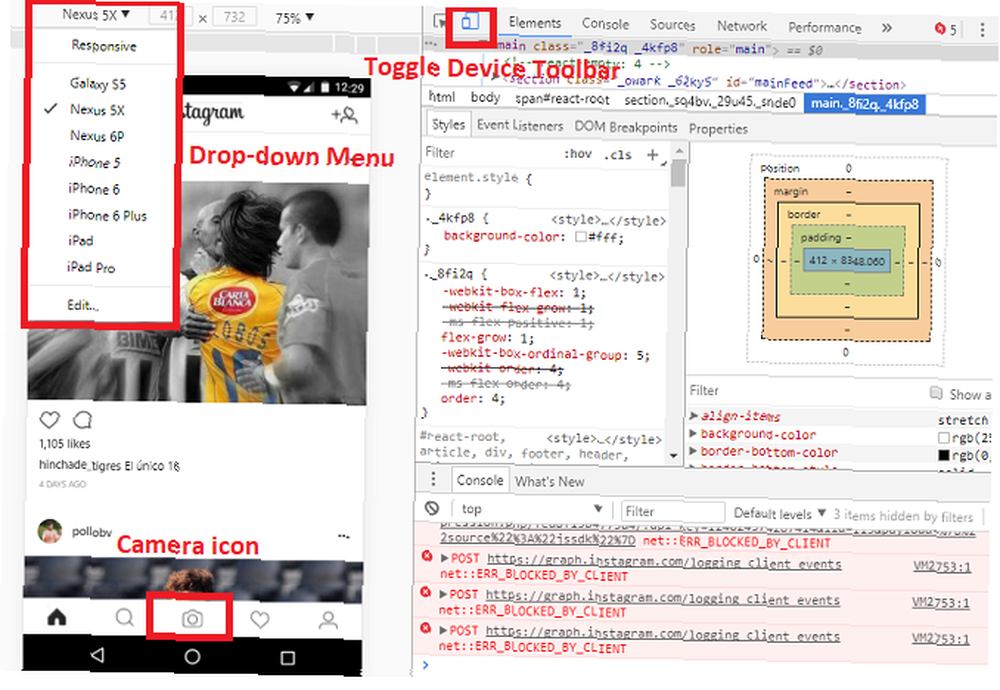
Da biste postavili fotografije na Instagram sa Safarija
- Otvorite Safari i pomaknite se do Postavke> Napredno
- Označite potvrdni okvir pokraj Prikaži traku izbornika na traci izbornika
- Otvorite prozor privatnog pregledavanja
- Ići Razvoj> Korisnički agent> Safari - iOS 10 - iPhone
- Idite na Instagram.com i prijavite se na svoj račun
- Kliknite ikonu fotoaparata za učitavanje slike
Jasno je da nijedno od ovih rješenja nije osobito elegantno, ali ne zahtijevaju da instalirate dodatne aplikacije ili svoje vjerodajnice za prijavu dostavljate davateljima aplikacija trećih proizvođača.
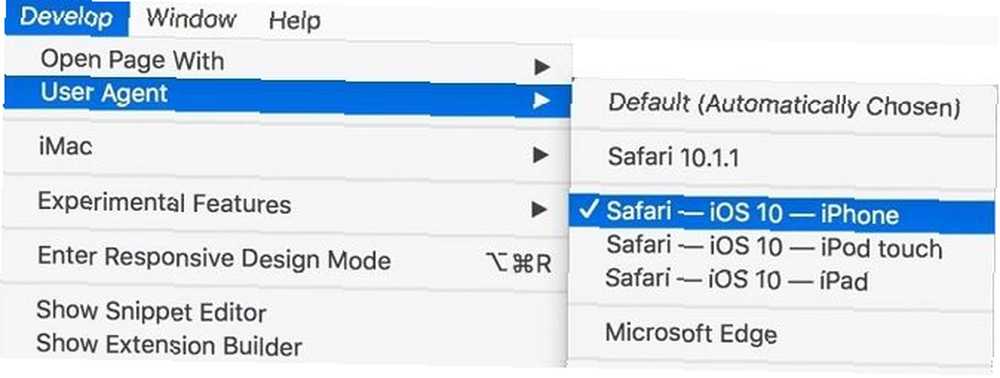
4. Gramblr
Dostupno na: Windows, Mac
Gramblr je izvediv, ali ograničen način za prijenos fotografija na Instagram. Naravno, omogućuje vam prenošenje slika bez telefona, ali ne nudi nikakve dodatne značajke osim toga. Ako želite pristup ostalim Instagram alatima, još uvijek trebate koristiti aplikaciju.
Nakon što zgrabite kopiju aplikacije i instalirate je na svoj stroj, morate se prijaviti pomoću svog Instagram računa.
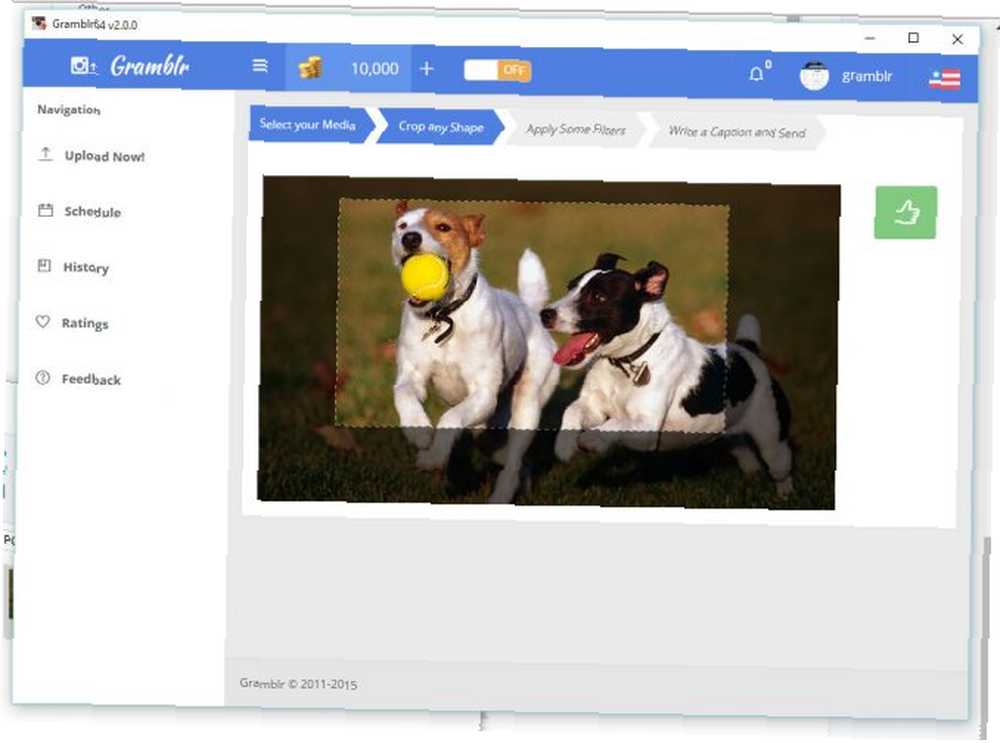
Da biste prenijeli snimku, kliknite Učitaj odmah. Vaše fotografije trebaju biti točno 650 x 650 piksela i spremiti ih u JPG formatu. Znati kada koristiti format datoteke: PNG vs JPG, DOC vs PDF, MP3 vs. FLAC. Znati kada koristiti koji format datoteke: PNG vs. JPG , DOC vs PDF, MP3 vs FLAC Znate li razlike između JPG i PNG ili MP3 i FLAC? Ako ne znate koje formate datoteka biste koristili, dopustite da vas vodimo kroz njihove razlike. , Ako vaša datoteka ne zadovoljava uvjete, neće se dogoditi ništa - nećete vidjeti ni poruku pogreške.
Ako vaša datoteka zadovoljava sve zahtjeve, Gramblr će vam napisati naslov za svoju fotografiju i izvršiti nekoliko jednostavnih promjena. Zatim će ga učitati za vas.
Napomena: Neki korisnici Gramblr-a prijavili su probleme sa indeksiranjem prilikom upotrebe hashtagova. Tvrde da kada dodate hashtag koristeći Gramblr, vašu sliku neće vidjeti drugi korisnici koji traže ovaj hashtag. Problem ne nastaje uvijek, ali postoji mogućnost.
Preuzimanje datoteka: Gramblr
5. Dropbox
Dostupno na: Windows, Mac, Linux
Ok, ovaj je malo varalica. Korištenje Dropbox-a izvrstan je način za snimanje fotografija s računala na Instagram (to je samo jedan od mnogih jedinstvenih Dropbox-ova koji koristi 15 stvari koje niste znali da biste mogli učiniti s Dropbox-om 15 stvari koje niste znali da biste mogli učiniti pomoću usluge pohrane Dropbox Cloud dolazili su i odlazili, ali Dropbox je vjerojatno onaj koji je ovdje najduže stajao. I sada je svoju igru nadogradio s mnoštvom novih značajki. Istražimo.), ali još uvijek će vam trebati telefon za posljednji korak. Ipak, koji danas nemaju pametni telefon?
Za početak provjerite imate li Dropbox račun; ako ga već nemate, idite i napravite ga sada.
Zatim preuzmite Dropbox desktop klijent za vaš operativni sustav. Dostupno je na Windows-u, Mac-u i Linuxu. Trebat će vam i kopija aplikacija Dropbox i Instagram na vašem pametnom telefonu.
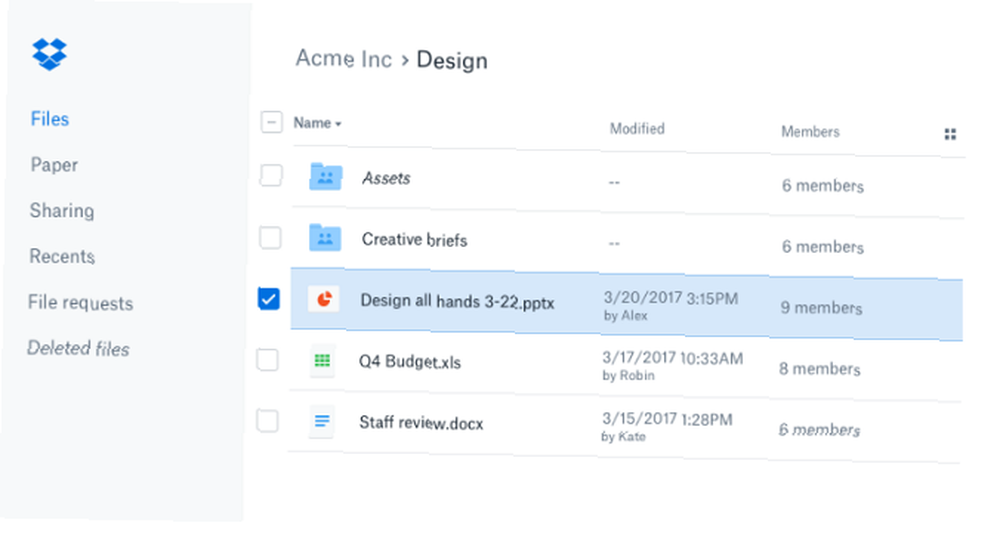
Pošaljite dotičnu fotografiju na svoj Dropbox račun povlačenjem je u mapu Dropbox vašeg računala.
Po završetku postupka prijenosa otvorite Dropbox na svom telefonu, dodirnite strelicu u gornjem desnom kutu i odaberite Izvezi.
Za dovršetak postupka odaberite Instagram s popisa aplikacija. Moći ćete napraviti podešavanje svoje slike pomoću Instagram uređivača prije nego što je pošaljete u svijet.
Preuzimanje datoteka: Dropbox
Kako šaljete fotografije na Instagram?
U ovom smo vam članku predstavili četiri sjajna načina za prijenos fotografija i videozapisa na Instagram bez korištenja telefona. Prikazali smo vam i metodu Dropbox koja, iako još uvijek zahtijeva telefon, elegantan način uklanjanja fotografija s tvrdog diska vašeg računala i na društvenoj mreži.
Sad vam je gotovo. Kako prenosite fotografije na Instagram? Koristite li službenu aplikaciju za pametne telefone za sve svoje potrebe ili ste pronašli neke dodatne računalne probleme?
Sve svoje savjete i trikove možete nam reći u komentarima ispod. I molim vas ne zaboravite podijeliti ovaj članak sa svojim praćenjima na Facebooku i Twitteru.
Kreditna slika: cla1978 / Depositphotos
Izvorno napisao Yaara Lancet, 24. ožujka 2014











